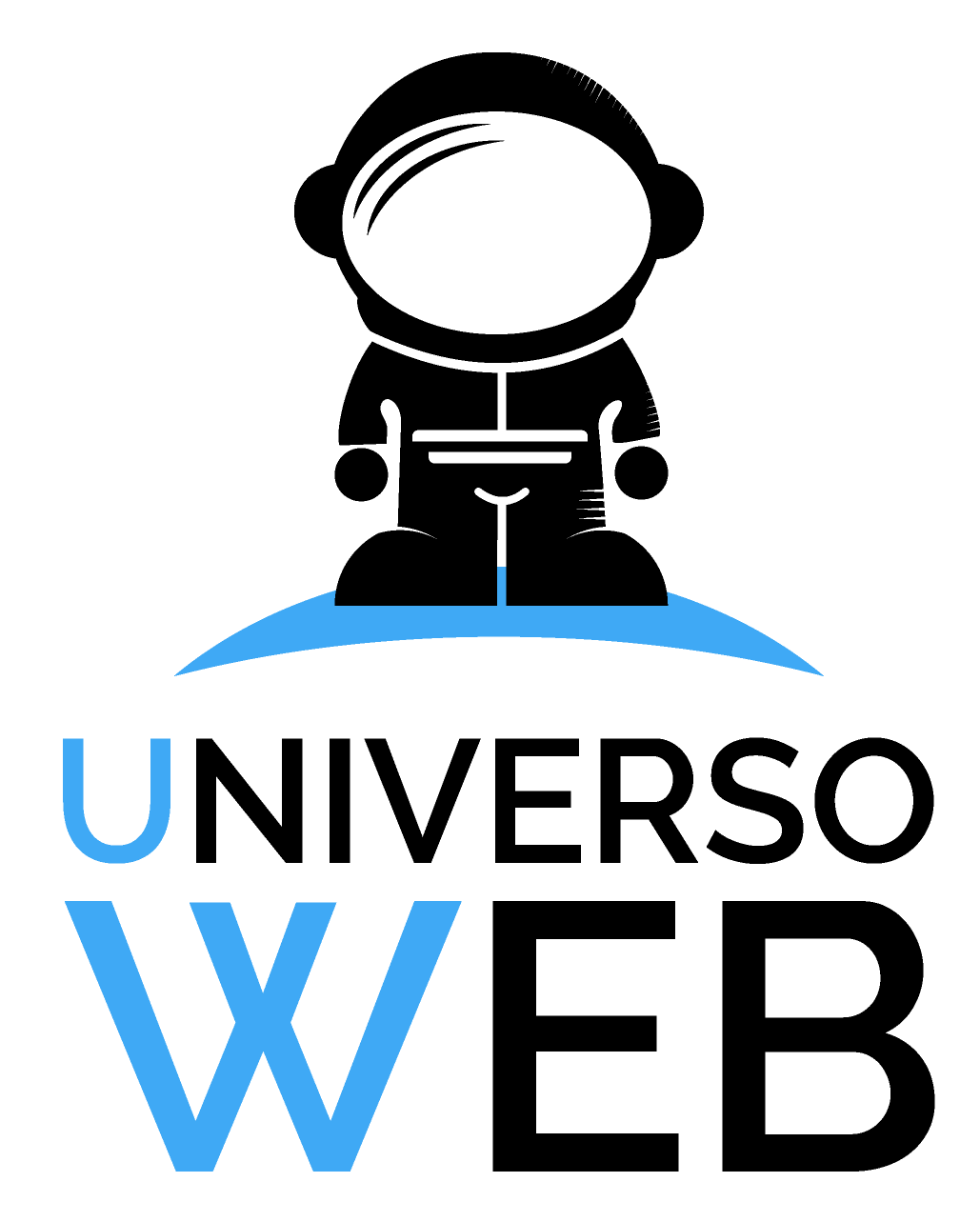La cuenta de correo electrónico se configura automáticamente bajo iOS con encriptación SSL. El dispositivo realiza la configuración en segundo plano. Ya no tiene que configurar nada manualmente.
También puede comprobar la configuración SSL más adelante.
IMAP o POP (configuración para correos entrantes)
- En la pantalla principal, pulse Ajustes.
- En la configuración, desplácese hasta la entrada Correo, Contactos, Calendario y haga clic en ella.
- Recibirá una descripción general de todas las cuentas de correo configuradas en su dispositivo. Pulse sobre la cuenta que pertenece a su dirección de correo.
- Ahora verá algunas opciones de configuración. Pulse sobre la línea que contiene su dirección de correo electrónico para ver más opciones de configuración.
- Desplácese por la configuración hasta encontrar el elemento Avanzadas y púlselo.
- Desplácese hasta la opción Usar SSL y actívela moviendo el regulador hacia la derecha.
A continuación, compruebe si el puerto del servidor contiene ahora el valor correspondiente a su tipo de cuenta. Si no es así, haga clic en el campo e introduzca el valor manualmente:
- Para IMAP: Puerto 993.
- Para POP: Puerto 995.
¿No está seguro de si ha configurado la cuenta en tu iPad/iPhone como POP o IMAP? Sólo tiene que mirar si "IMAP" aparece por encima del campo del puerto del servidor - entonces tiene una cuenta IMAP. De lo contrario, utilice POP.
SMTP (configuración para correos salientes)
- Si acaba de cambiar la configuración de IMAP o POP, haga clic en Cuenta en la parte superior para volver al menú de configuración anterior.
Sin embargo, si se encuentra en la pantalla de inicio, siga los pasos del 1 al 4 de las instrucciones anteriores para acceder al área de configuración de su cuenta de correo. - Desplácese por la configuración de su cuenta hasta encontrar la entrada SMTP y haga clic en ella.
- Pulse sobre smtp.ionos.es.
- Active la opción Usar SSL deslizando el conmutador hacia la derecha. La configuración del puerto del servidor debería cambiar automáticamente a 587. Si otro valor permanece aquí, por favor, pulse sobre la línea del puerto del servidor e introduzca el número 587 manualmente.
A tener en cuenta: ¿El puerto 587 para correos salientes no funciona? En su lugar, introduzca 465. - Haga clic en Guardar para aplicar el ajuste cambiado.